“บุคคลนี้ไม่พร้อมใช้งานบน Messenger” หมายความว่าอย่างไร

เรียนรู้เกี่ยวกับสถานการณ์ที่คุณอาจได้รับข้อความ “บุคคลนี้ไม่พร้อมใช้งานบน Messenger” และวิธีการแก้ไขกับคำแนะนำที่มีประโยชน์สำหรับผู้ใช้งาน Messenger
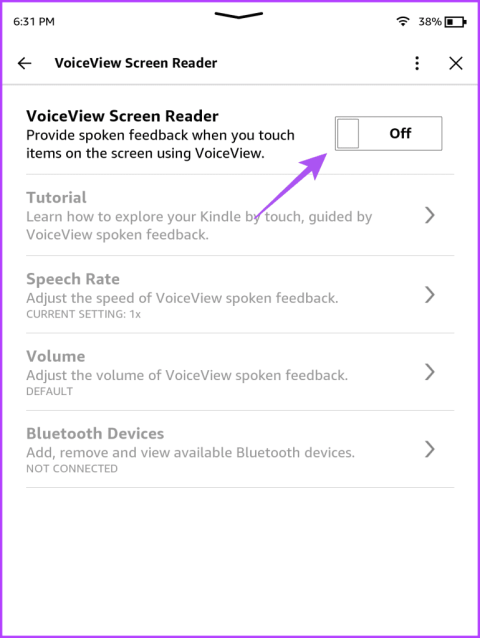
ประเด็นที่สำคัญ
โปรแกรมอ่านหน้าจอ VoiceView เป็นคุณลักษณะการเข้าถึงที่ช่วยให้คุณฟังหนังสือ Kindle ผ่าน Bluetooth คุณสมบัตินี้มีให้ใน Kindle ทุกรุ่นที่รองรับ Bluetooth
ขั้นตอนที่ 1: บน หน้าจอหลักของ Kindle ให้แตะจุดแนวตั้งสามจุดที่มุมขวาบนแล้วเลือกการตั้งค่า
ขั้นตอนที่ 2:แตะที่การเข้าถึงและเลือกโปรแกรมอ่านหน้าจอ VoiceView
ขั้นตอนที่ 3:เปิดใช้งานการสลับสำหรับ โปรแกรมอ่านหน้า จอVoiceView
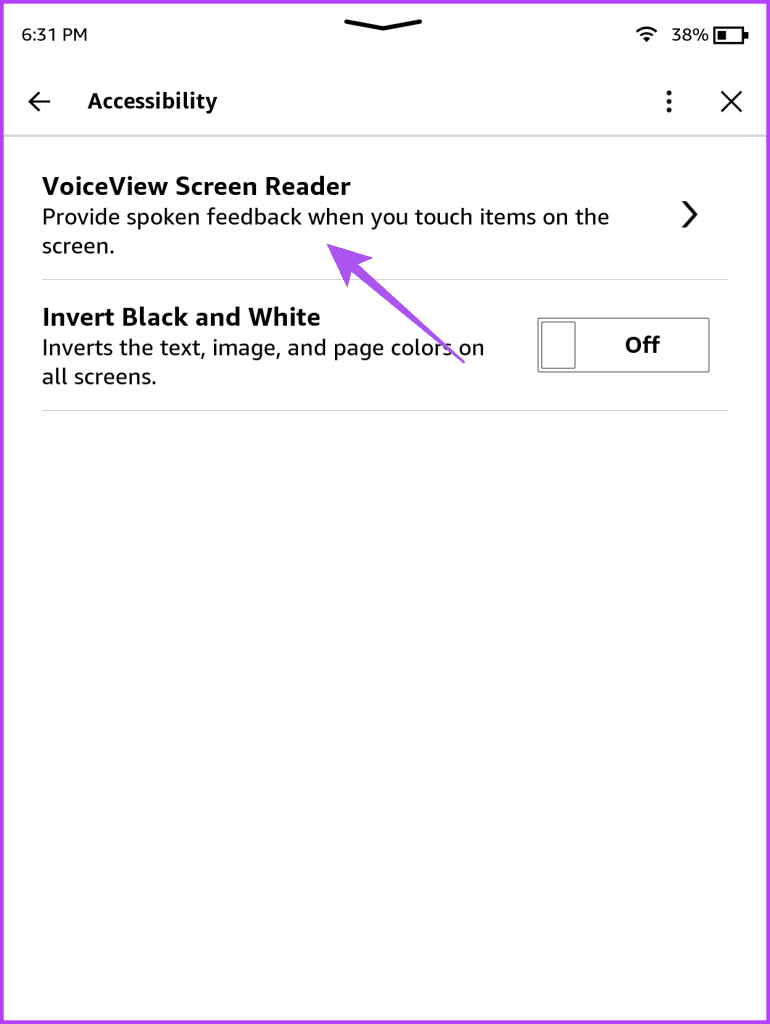
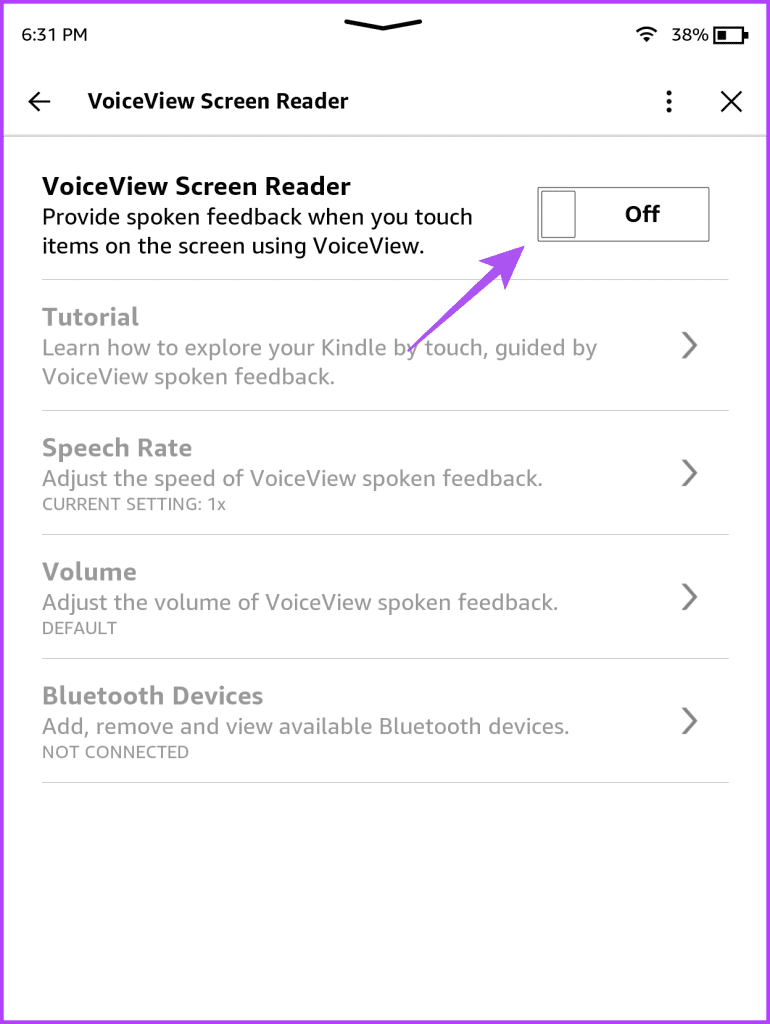
ขั้นตอนที่ 4:ทำให้อุปกรณ์ Bluetooth ของคุณอยู่ในโหมดจับคู่ในขณะที่อุปกรณ์ Kindle ของคุณพยายามเชื่อมต่อกับอุปกรณ์ดังกล่าว
ขั้นตอนที่ 5:หลังจากที่ Kindle ของคุณตรวจพบอุปกรณ์ Bluetooth แล้ว ให้กดสองนิ้วบนหน้าจอ Kindle ของคุณเพื่อสิ้นสุดกระบวนการจับคู่
หลังจากจับคู่อุปกรณ์บลูทูธแล้ว คุณจะได้ยินเสียงตอบรับขณะใช้งาน Kindle คุณต้องเลือกก่อนแล้วจึงแตะสองครั้งเพื่อใช้ฟีเจอร์หรือตัวเลือก
ขั้นตอนที่ 6:ย้อนกลับไปและเปิดหนังสือที่คุณกำลังอ่านเพื่อใช้คุณสมบัติการอ่านออกเสียงข้อความ
หลังจากเปิดหนังสือของคุณแล้ว คุณลักษณะนี้จะเริ่มทำงานโดยอัตโนมัติ
ขั้นตอนที่ 1: บน หน้าจอหลักของ Kindle ให้แตะจุดแนวตั้งสามจุดที่มุมขวาบนแล้วเลือกการตั้งค่า
ขั้นตอนที่ 2:แตะที่การเข้าถึงและเลือกโปรแกรมอ่านหน้าจอ VoiceView
ขั้นตอนที่ 3:แตะที่อัตราการพูด เลือกความเร็วในการอ่านที่คุณเลือก
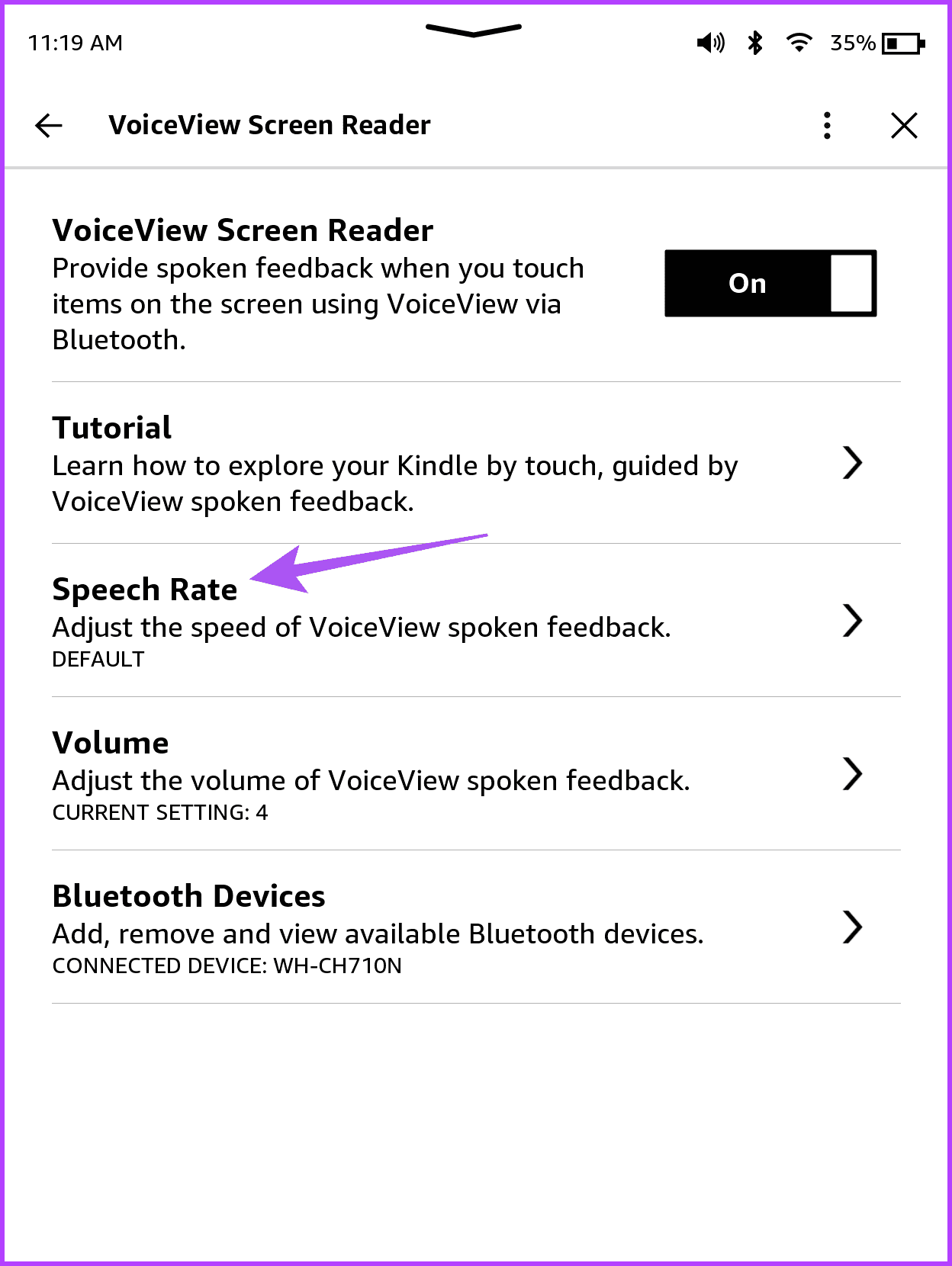
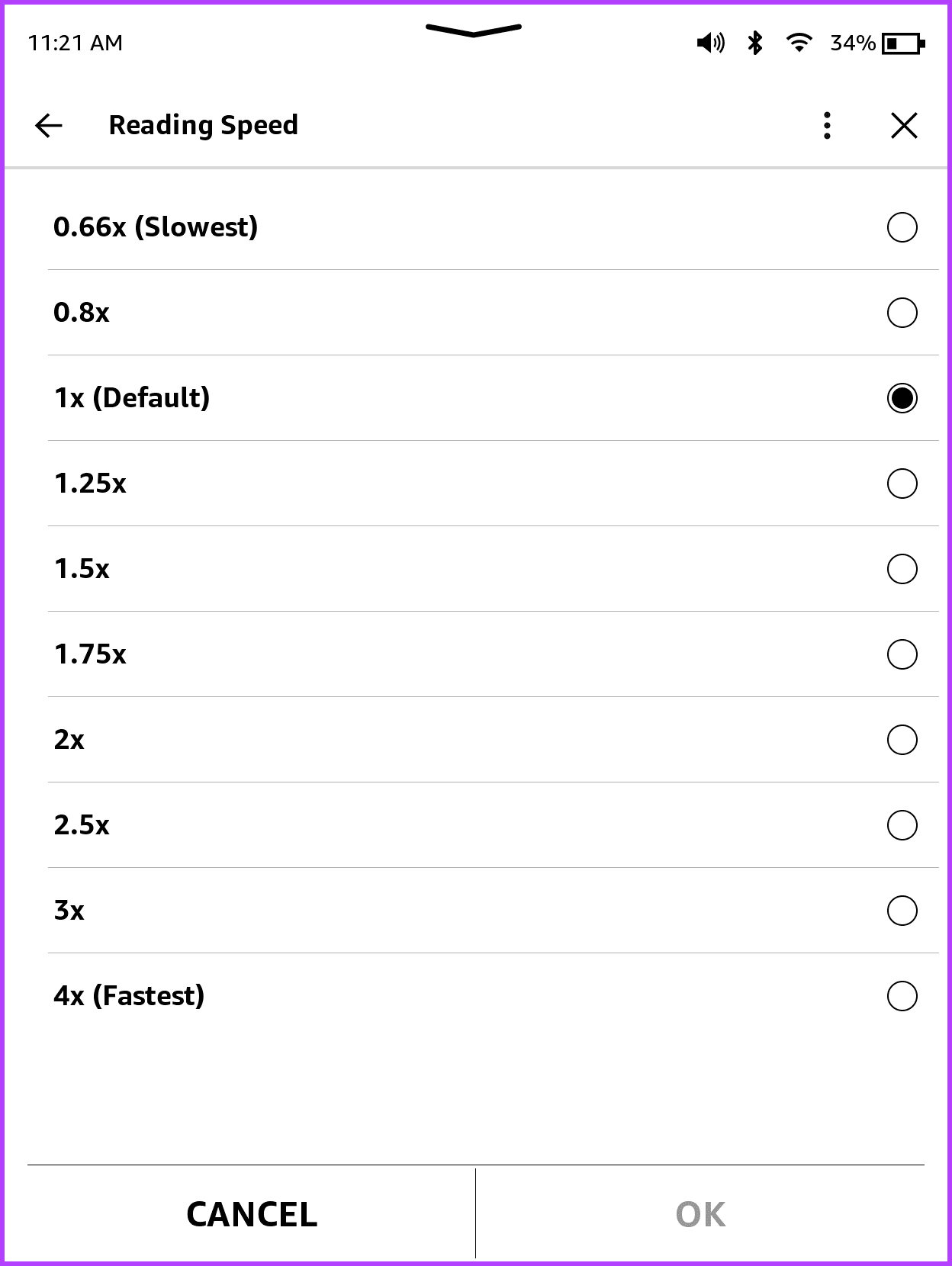
ขั้นตอน ที่5:ย้อนกลับและแตะVolumeเลือกระดับเสียงของการอ่านออกเสียงข้อความตามที่คุณต้องการเพื่อให้ Kindle อ่านออกเสียง
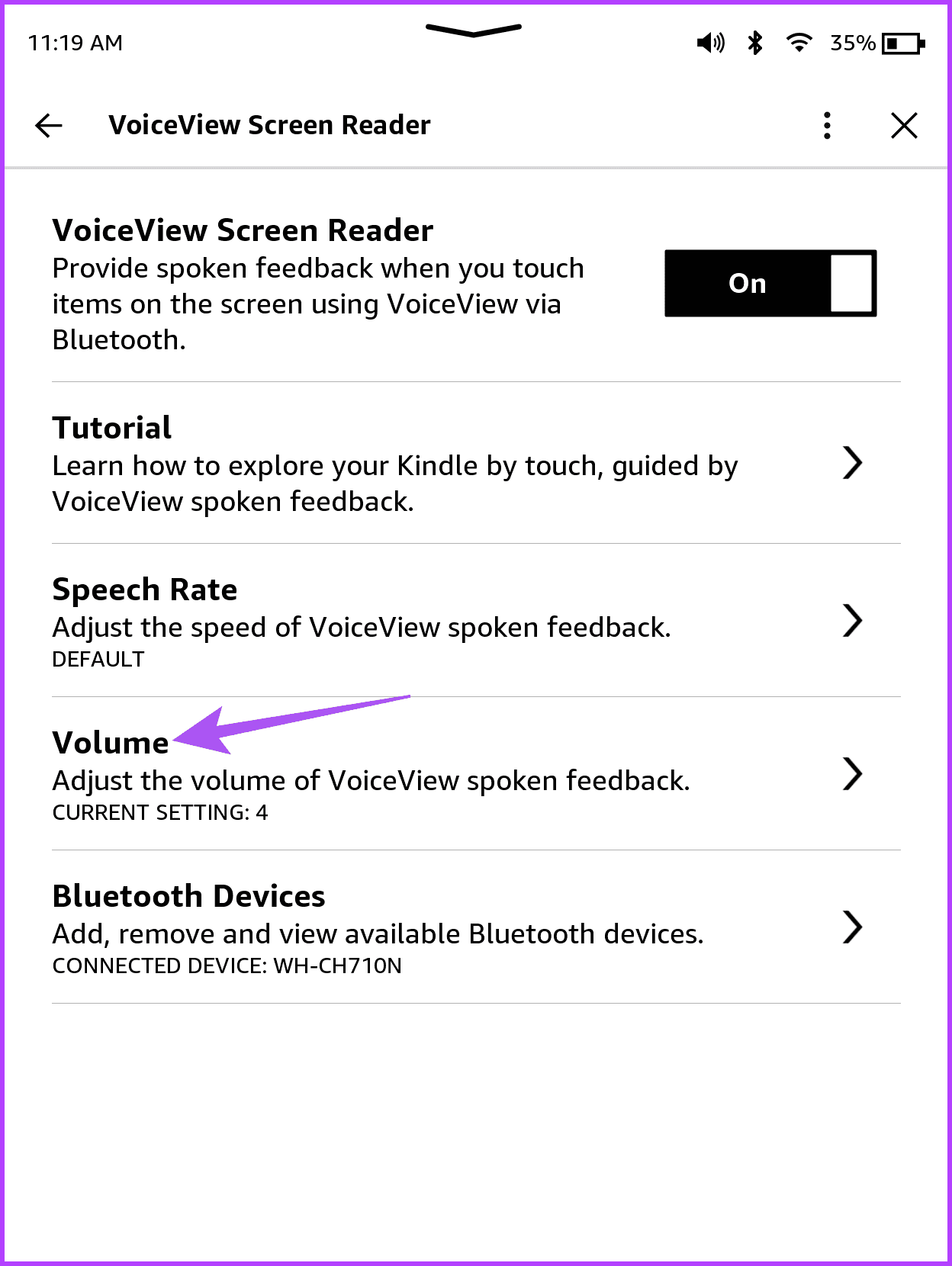
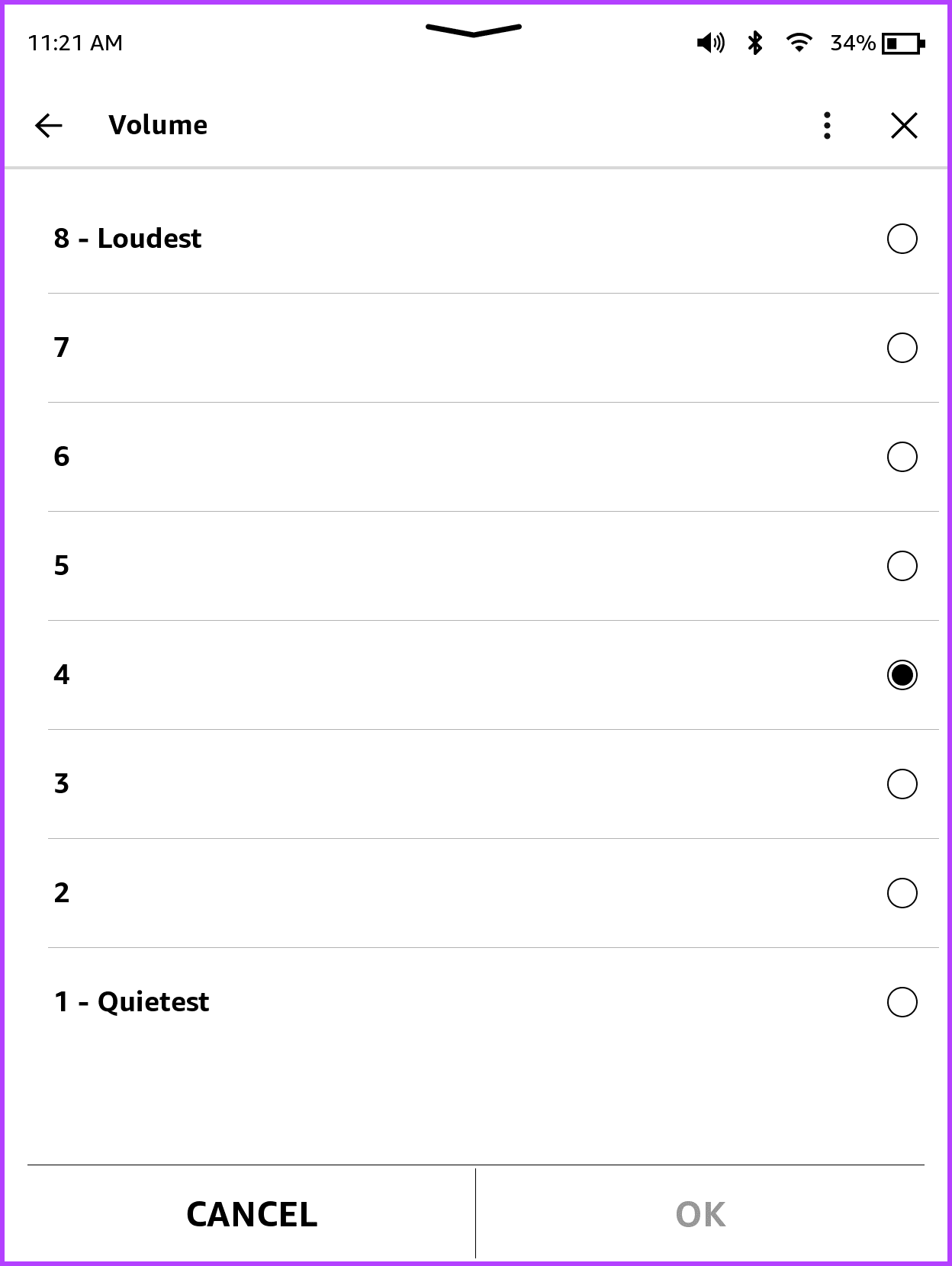
หากต้องการยกเลิกการเชื่อมต่ออุปกรณ์บลูทูธหรือเชื่อมต่อกับอุปกรณ์���ี่เพิ่มไว้ก่อนหน้านี้ ให้แตะอุปกรณ์บลูทูธ
คุณสามารถแตะสลับสำหรับโปรแกรมอ่านหน้าจอ VoiceViewอีกครั้งและเลือกปิดเพื่อปิดใช้งาน
หากคุณไม่สามารถใช้คุณสมบัติ VoiceView Screen Reader บน Kindle ได้ ให้เชื่อมต่ออุปกรณ์ Bluetooth ของคุณอีกครั้ง
ขั้นตอนที่ 1: บน หน้าแรกของ Kindle ให้แตะจุดแนวตั้งสามจุดที่มุมขวาบนแล้วเลือกการตั้งค่า
ขั้นตอนที่ 2:แตะที่การเข้าถึงและเลือกโปรแกรมอ่านหน้าจอ VoiceView
ขั้นตอนที่ 3:แตะที่อุปกรณ์Bluetoothเลือกตัวช่วยสร้าง Bluetoothเพื่อยกเลิกการเชื่อมต่อ Kindle ของคุณจากอุปกรณ์ Bluetooth ทั้งหมด
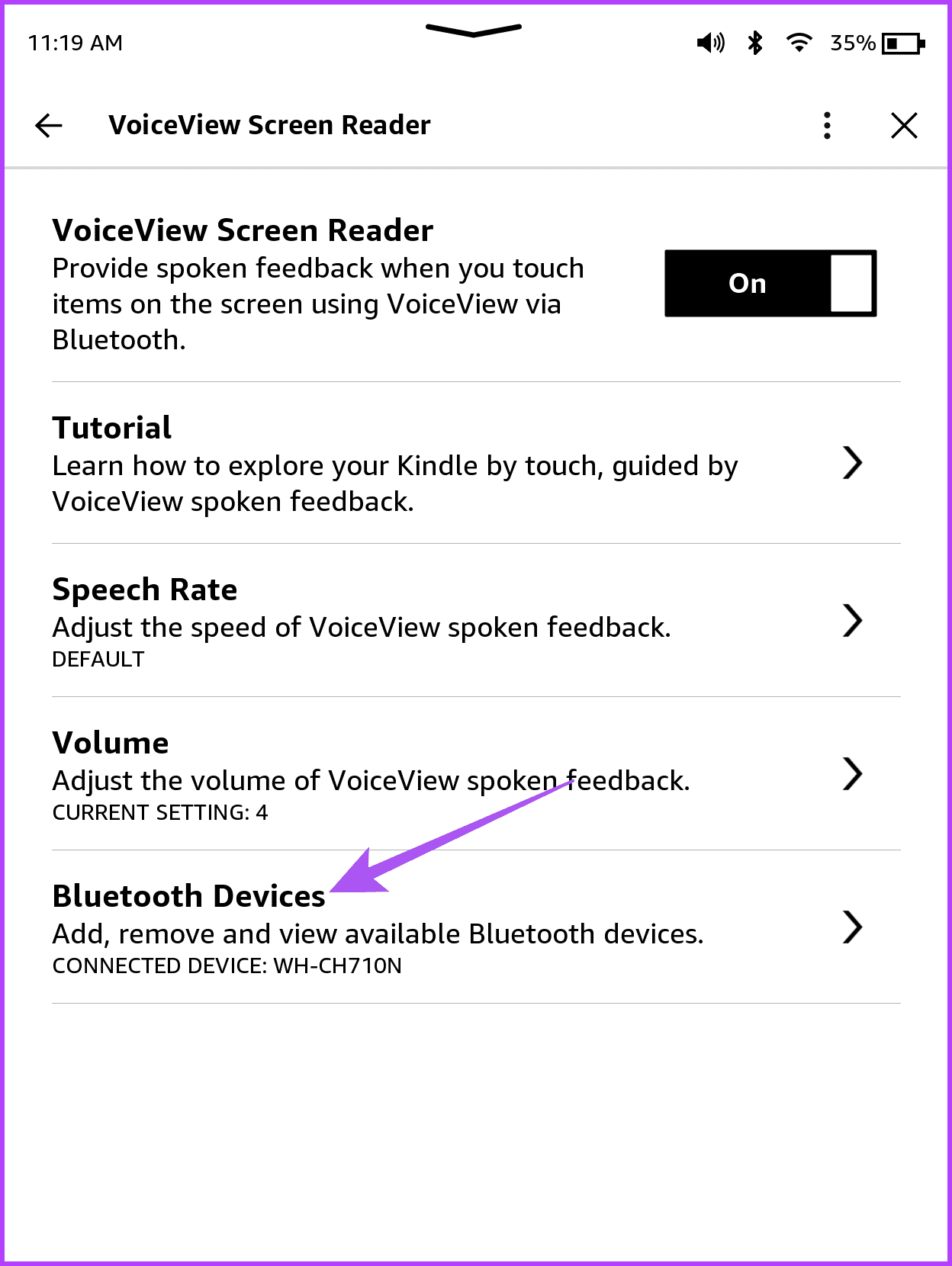
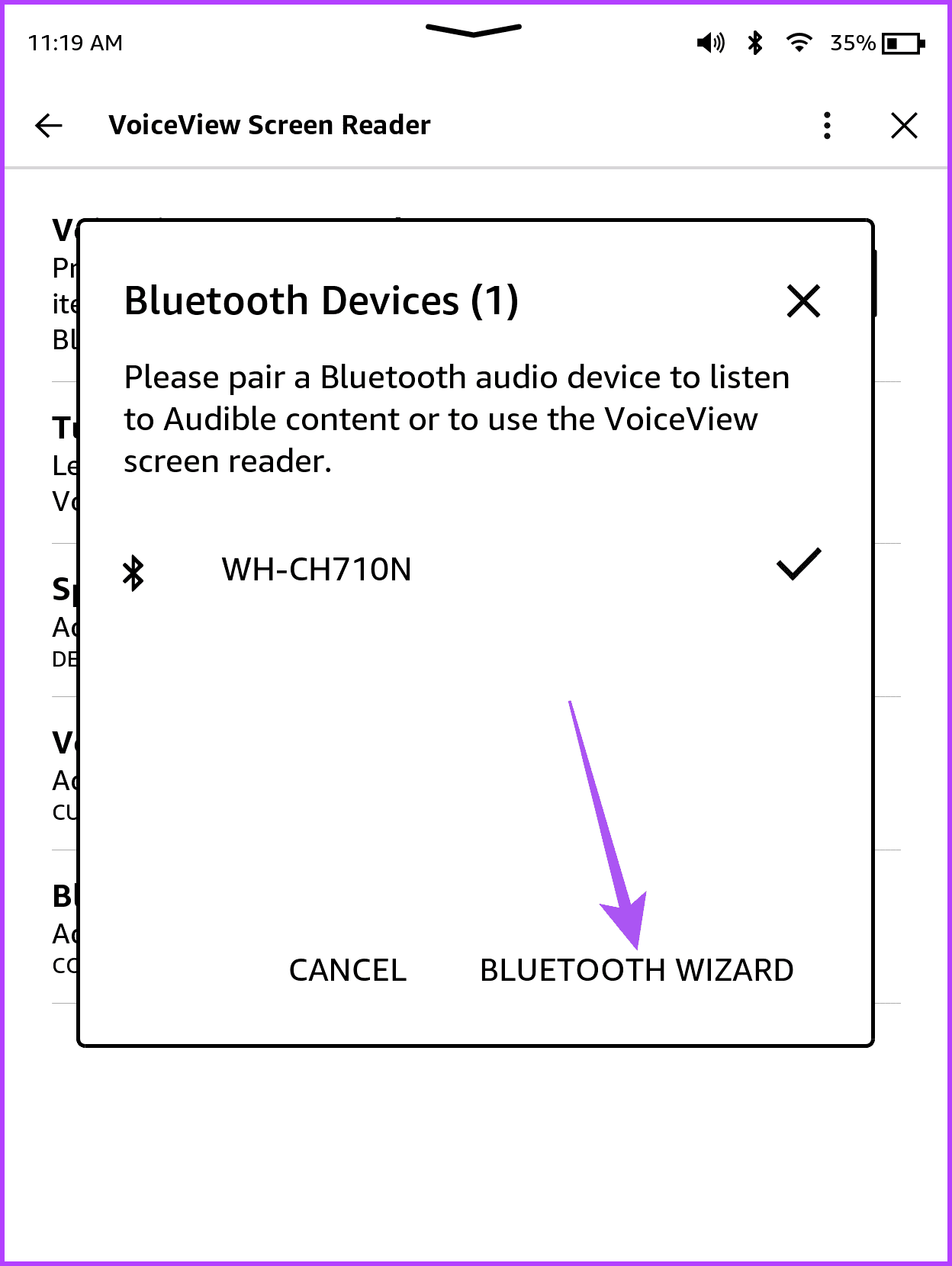
ขั้นตอนที่ 5: เชื่อมต่อ Kindle ของคุณกับอุปกรณ์ Bluetooth อีกครั้งและตรวจสอบว่าปัญหาได้รับการแก้ไขหรือไม่
อีกสาเหตุหนึ่งที่โปรแกรมอ่านหน้าจอ VoiceView ไม่ทำงานอาจเป็นเพราะระดับแบตเตอรี่บน Kindle ของคุณเหลือน้อย เราขอแนะนำให้ชาร์จแล้วกลับมาตรวจสอบในภายหลังเพื่อดูว่าปัญหาได้รับการแก้ไขหรือไม่ อ้างถึงโพสต์ของเราหากKindle ของคุณไม่ได้ชาร์จ
หากปัญหายังคงอยู่ คุณอาจต้องติดตั้งการอัปเดตซอฟต์แวร์ Kindle ใหม่ ต่อไปนี้เป็นวิธีตรวจสอบ
ขั้นตอนที่ 1:แตะลูกศรลงที่ด้านบนของหน้าจอ Kindle เพื่อแสดงตัวเลือกเพิ่มเติม จากนั้นเลือกการตั้งค่าทั้งหมด
ขั้นตอนที่ 2:แตะจุดแนวตั้งสามจุดที่มุมขวาบนแล้วเลือกอัปเดต Kindle ของคุณ
หากตัวเลือกเป็นสีเทา แสดงว่า Kindle ของคุณใช้งานซอฟต์แวร์เวอร์ชันล่าสุดอยู่แล้ว
คุณยังสามารถอ้างอิงถึงโพสต์ของเราได้หากKindle ของคุณไม่อนุญาตให้คุณบันทึกไฮไลท์ของคุณขณะอ่าน eBook
เรียนรู้เกี่ยวกับสถานการณ์ที่คุณอาจได้รับข้อความ “บุคคลนี้ไม่พร้อมใช้งานบน Messenger” และวิธีการแก้ไขกับคำแนะนำที่มีประโยชน์สำหรับผู้ใช้งาน Messenger
ต้องการเพิ่มหรือลบแอพออกจาก Secure Folder บนโทรศัพท์ Samsung Galaxy หรือไม่ นี่คือวิธีการทำและสิ่งที่เกิดขึ้นจากการทำเช่นนั้น
ไม่รู้วิธีปิดเสียงตัวเองในแอพ Zoom? ค้นหาคำตอบในโพสต์นี้ซึ่งเราจะบอกวิธีปิดเสียงและเปิดเสียงในแอป Zoom บน Android และ iPhone
รู้วิธีกู้คืนบัญชี Facebook ที่ถูกลบแม้หลังจาก 30 วัน อีกทั้งยังให้คำแนะนำในการเปิดใช้งานบัญชี Facebook ของคุณอีกครั้งหากคุณปิดใช้งาน
เรียนรู้วิธีแชร์เพลย์ลิสต์ Spotify ของคุณกับเพื่อน ๆ ผ่านหลายแพลตฟอร์ม อ่านบทความเพื่อหาเคล็ดลับที่มีประโยชน์
AR Zone เป็นแอพเนทีฟที่ช่วยให้ผู้ใช้ Samsung สนุกกับความจริงเสริม ประกอบด้วยฟีเจอร์มากมาย เช่น AR Emoji, AR Doodle และการวัดขนาด
คุณสามารถดูโปรไฟล์ Instagram ส่วนตัวได้โดยไม่ต้องมีการตรวจสอบโดยมนุษย์ เคล็ดลับและเครื่องมือที่เป็นประโยชน์สำหรับการเข้าถึงบัญชีส่วนตัวของ Instagram 2023
การ์ด TF คือการ์ดหน่วยความจำที่ใช้ในการจัดเก็บข้อมูล มีการเปรียบเทียบกับการ์ด SD ที่หลายคนสงสัยเกี่ยวกับความแตกต่างของทั้งสองประเภทนี้
สงสัยว่า Secure Folder บนโทรศัพท์ Samsung ของคุณอยู่ที่ไหน? ลองดูวิธีต่างๆ ในการเข้าถึง Secure Folder บนโทรศัพท์ Samsung Galaxy
การประชุมทางวิดีโอและการใช้ Zoom Breakout Rooms ถือเป็นวิธีการที่สร้างสรรค์สำหรับการประชุมและการทำงานร่วมกันที่มีประสิทธิภาพ.


![วิธีกู้คืนบัญชี Facebook ที่ถูกลบ [2021] วิธีกู้คืนบัญชี Facebook ที่ถูกลบ [2021]](https://cloudo3.com/resources4/images1/image-9184-1109092622398.png)





